在哔哩哔哩观看视频时,自动播放下一集功能能为用户带来连贯的观看体验,但有时也可能不符合我们的需求。那么,该如何关闭或开启这一功能呢?
关闭自动播放下一集功能
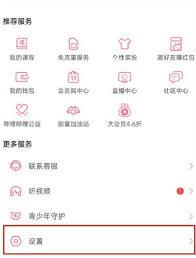
手机端
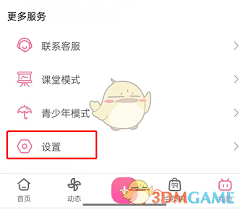
1. 打开哔哩哔哩应用,进入正在观看的视频页面。
2. 在视频播放界面中,点击视频画面,会弹出控制条。
3. 找到控制条上的“自动连播”按钮,点击一下,该按钮变为灰色,即关闭了自动播放下一集功能。
电脑端
1. 登录哔哩哔哩网页版,播放想要观看的视频。
2. 在视频播放窗口下方的功能栏中,找到“自动连播”选项。
3. 点击“自动连播”开关,使其处于关闭状态(开关颜色变为灰色)。
开启自动播放下一集功能
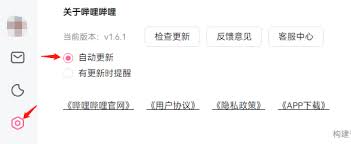
手机端
1. 按照上述手机端关闭自动播放下一集功能的步骤,再次进入视频播放界面。
2. 点击视频画面弹出控制条,找到“自动连播”按钮,此时按钮为灰色,再次点击,按钮变为彩色,自动播放下一集功能即开启。
电脑端
1. 同样,依据电脑端关闭自动播放下一集功能的步骤,进入视频播放页面。
2. 在视频播放窗口下方的功能栏中,找到“自动连播”选项。
3. 点击处于关闭状态(灰色)的“自动连播”开关,开关变为彩色,自动播放下一集功能便开启了。
自动播放下一集功能的关闭或开启,能让用户根据自己的观看习惯灵活调整。对于喜欢连续观看多部相关视频的用户来说,开启该功能可以省去手动操作的麻烦,享受一气呵成的观看快感。而对于只想专注于一部视频,或者不想被自动切换打断观看节奏的用户,关闭此功能则能提供更自主的观看体验。无论是哪种选择,哔哩哔哩都致力于满足用户多样化的需求,让大家在平台上获得更舒适、更个性化的视频观看感受。通过简单的操作,用户就能轻松掌控视频播放的连贯性,畅游在精彩的视频世界中。






















